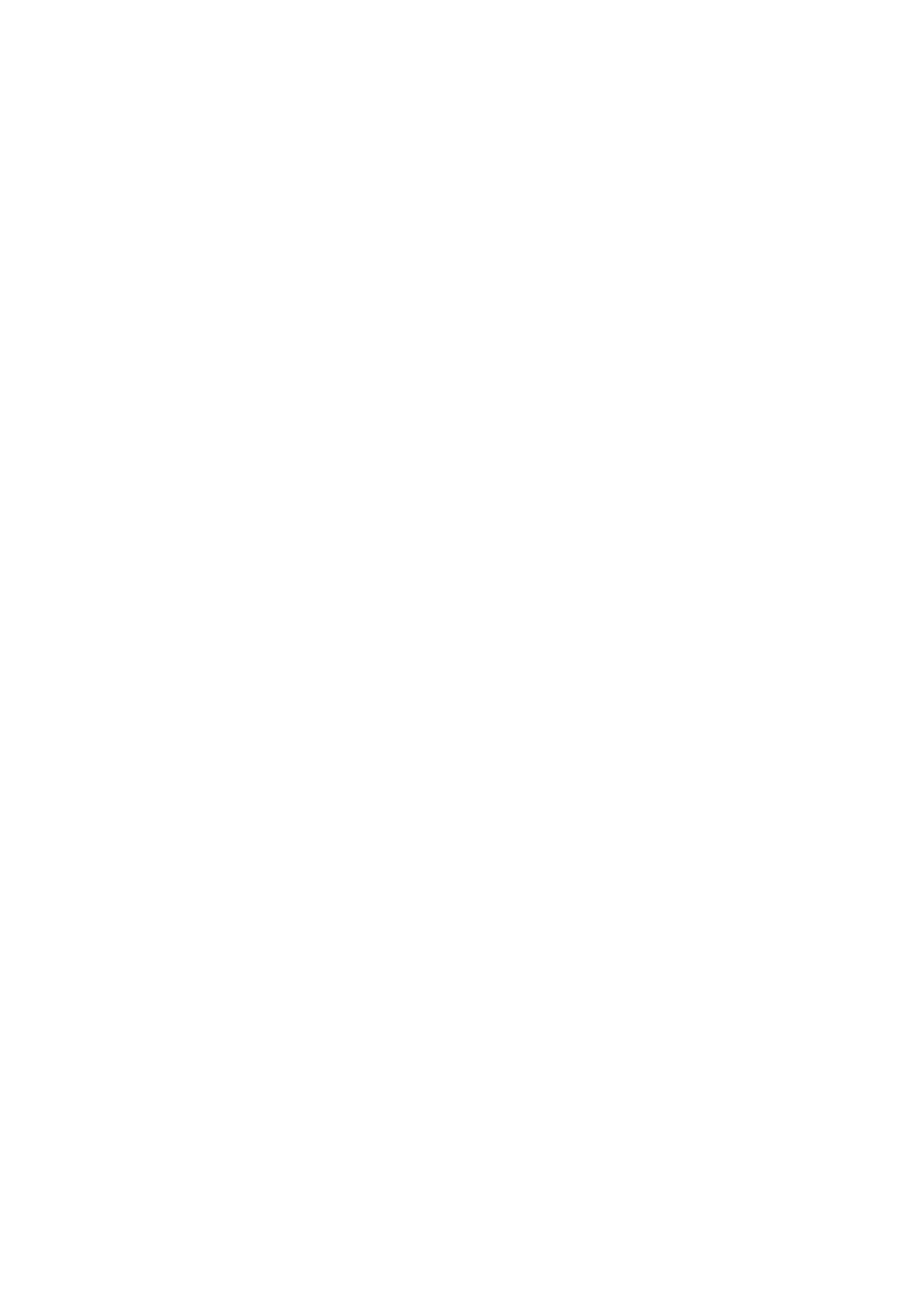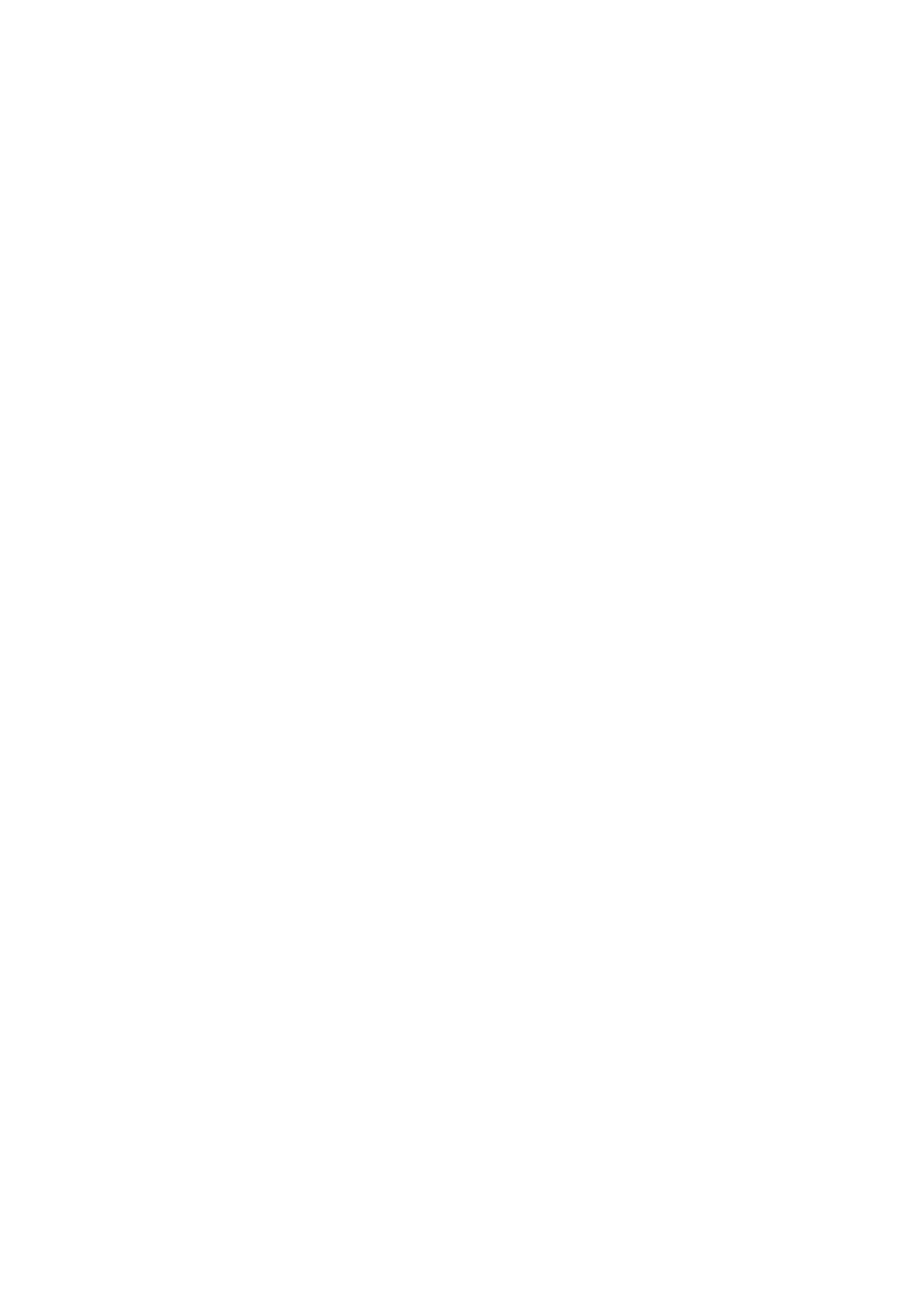
Nööppatarei..........................................................................................................................................................................39
Nööppatarei eemaldamine............................................................................................................................................39
Nööppatarei paigaldamine............................................................................................................................................ 40
Süsteemi ventilaator........................................................................................................................................................... 40
Süsteemi ventilaatori eemaldamine.............................................................................................................................40
Süsteemi ventilaatori paigaldamine.............................................................................................................................. 41
Jahutusradiaator..................................................................................................................................................................42
Jahutusradiaatori eemaldamine – UMA......................................................................................................................42
Jahutusradiaatori paigaldamine – UMA...................................................................................................................... 43
Jahutusradiaatori eemaldamine – diskreetne.............................................................................................................44
Jahutusradiaatori paigaldamine – diskreetne.............................................................................................................45
Kõlarid................................................................................................................................................................................... 46
Kõlarite eemaldamine.................................................................................................................................................... 46
Kõlarite paigaldamine.....................................................................................................................................................47
S-/V-paneel......................................................................................................................................................................... 48
IO-kaardi eemaldamine..................................................................................................................................................48
S/V-paneeli paigaldamine.............................................................................................................................................49
Puuteplaat............................................................................................................................................................................ 50
Puuteplaadimooduli eemaldamine................................................................................................................................50
Puuteplaadimooduli paigaldamine.................................................................................................................................51
Ekraanisõlm.......................................................................................................................................................................... 53
Ekraanimooduli eemaldamine....................................................................................................................................... 53
Ekraanimooduli paigaldamine....................................................................................................................................... 55
Ekraani raam.........................................................................................................................................................................57
Ekraaniraami eemaldamine........................................................................................................................................... 57
Ekraani raami paigaldamine.......................................................................................................................................... 60
Ekraanipaneel........................................................................................................................................................................61
Ekraanipaneeli eemaldamine..........................................................................................................................................61
Ekraanipaneeli paigaldamine.........................................................................................................................................63
Kaamera................................................................................................................................................................................65
Kaamera eemaldamine..................................................................................................................................................65
Kaamera paigaldamine.................................................................................................................................................. 66
Ekraani tagakaane- ja antennimoodul................................................................................................................................67
Ekraani tagakaane eemaldamine..................................................................................................................................67
Ekraani tagakaane paigaldamine.................................................................................................................................. 67
Toitenupp............................................................................................................................................................................. 68
Toitenupu eemaldamine................................................................................................................................................68
Toitenupu paigaldamine................................................................................................................................................ 69
Emaplaat............................................................................................................................................................................... 70
Emaplaadi eemaldamine – Realteki heli.......................................................................................................................70
Emaplaadi paigaldamine – Realteki heli.......................................................................................................................73
Emaplaadi eemaldamine – Cirrus Logicu heli............................................................................................................. 75
Emaplaadi paigaldamine – Cirrus Logicu heli..............................................................................................................76
Toiteadapteri pesa...............................................................................................................................................................79
Toiteadapteri pordi eemaldamine.................................................................................................................................79
Toiteadapteri pordi paigaldamine.................................................................................................................................80
Randmetoe ja klaviatuurisõlm............................................................................................................................................. 81
Randmetoe- ja klaviatuurimooduli eemaldamine.........................................................................................................81
Peatükk 6: Tõrkeotsing..................................................................................................................83
4
Sisukord